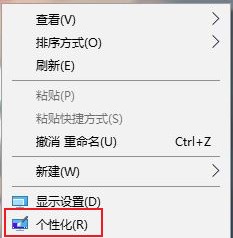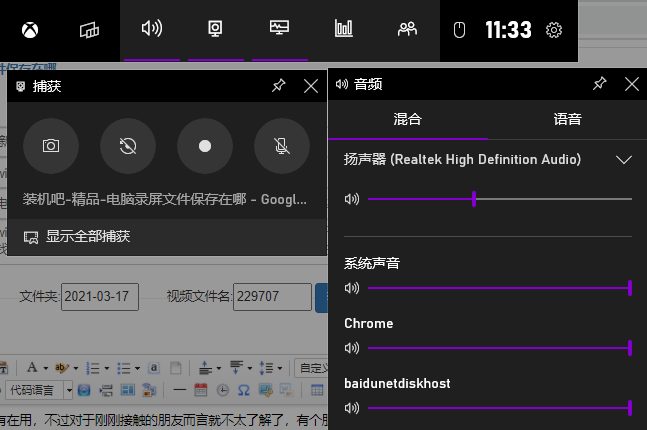- 编辑:飞飞系统
- 时间:2024-08-11
Print Spooler 是一种打印后台处理程序服务,用于管理所有打印队列并控制所有打印作业。部分Win10用户安装使用打印机时,系统提示“后台打印程序无法启动”,导致无法打印。如何解决后台打印服务无法启动的问题?
Win10专业版打印机无法启动print spooler服务怎么修复?
1. 打开文件资源管理器,找到C:/WINDOWS/system32/spool/PRINTERS 文件夹,删除该文件夹中的所有文件。

2、接下来,右键单击桌面左下角的“开始”按钮,在弹出的菜单中选择“运行”菜单项。

3. 在打开的运行窗口中,输入命令regedit,然后单击“确定”按钮。

4. 在打开的注册表编辑器窗口中,找到HKEY_LOCAL_MACHINE/SYSTEM/ControlSetoo1/Control/Print/Printers 注册表项。

5、选择右侧除“默认”键值外的所有键值,然后右键单击选定的键值,在弹出的菜单中选择“删除”菜单项。

6、如果上述方法不起作用,我们可以右键单击桌面左下角的“开始”按钮,在弹出的菜单中选择“Windows PowerShell(管理员)”菜单项。

7. 在打开的Windows PowerShell 窗口中,输入命令netsh Winsock Reset,然后按Enter 键。

8、此时会提示您成功重置Winsock目录。重启电脑后即可生效。此时,如果再次安装打印机,则不会再弹出上述错误信息。